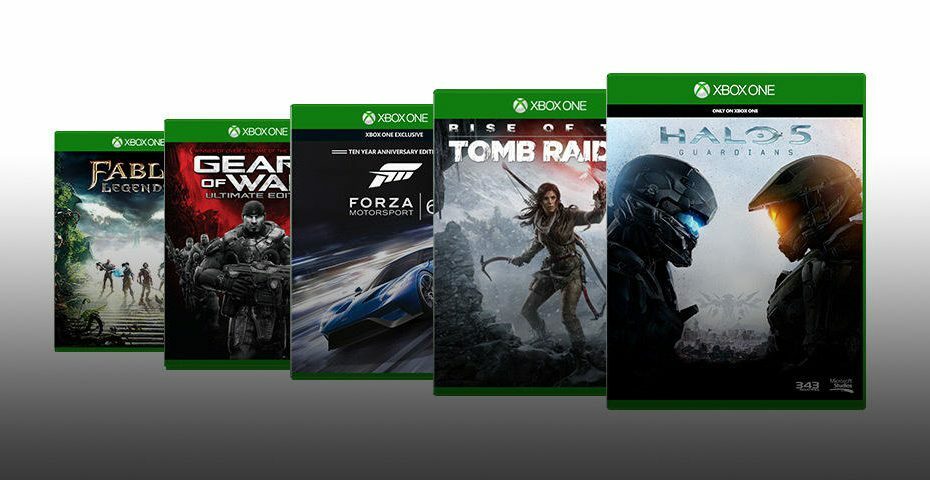- העברת צילומי מסך של Xbox One למחשבים אישיים תאפשר לך לערוך ולתפעל אותם בדרכים שאינך יכול בקונסולה.
- אתה יכול לגשת לצילומי מסך של Xbox One במחשב על ידי העלאתם לאחסון בענן או ל-Xbox Live.
- משתמשים יכולים גם לגשת לצילומי מסך משחקי Xbox של המחשב האישי שלהם על ידי שמירתם באחסון ה-USB החיצוני.

איקסהתקן על ידי לחיצה על הורד את הקובץ
תוכנה זו תתקן שגיאות מחשב נפוצות, תגן עליך מאובדן קבצים, תוכנות זדוניות, כשל חומרה ותייעל את המחשב שלך לביצועים מקסימליים. תקן בעיות במחשב והסר וירוסים כעת ב-3 שלבים פשוטים:
- הורד את Restoro PC Repair Tool שמגיע עם טכנולוגיות פטנט (פטנט זמין כאן).
- נְקִישָׁה התחל סריקה כדי למצוא בעיות של Windows שעלולות לגרום לבעיות במחשב.
- נְקִישָׁה תקן הכל כדי לתקן בעיות המשפיעות על האבטחה והביצועים של המחשב שלך.
- Restoro הורד על ידי 0 הקוראים החודש.
צילום מסך ממשחקים הוא דרך מצוינת ללכוד את רגעי המשחק הגדולים ביותר שלך. בנוסף, אתה יכול ללכוד את כל ציוני המשחקים הטובים ביותר שלך ולהתאים תוצאות עם צילומי מסך.
ה-Xbox One משלב כלי צילום מסך כדי ללכוד רגעי משחק מפוארים. לאחר צילומי מסך, שחקנים יכולים לגשת אליהם גם במחשבים אישיים כדי להחיל עריכה נוספת.
כדי לגשת ל- צילום מסך של Xbox One במחשב Windows 11, תצטרך להעביר (לשתף) אותו תחילה. ישנן מספר שיטות שונות להעברת (שיתוף) צילומי מסך של Xbox One למחשבי Windows.
איפה אתה מוצא צילומי מסך של Xbox?
לפני שתשתף תמונת מצב שצולמה לגישה למחשב, אולי תרצה להציג אותה קודם כל בקונסולת ה-Xbox. אתה יכול למצוא את כל צילומי המסך שצולמו ב-a צילומים אחרונים לשונית, שבה הם נשמרים אוטומטית.
כיצד אוכל לראות את צילומי המסך שלי ב-Xbox One?
תפריט לכידת ושיתוף כולל א צילומים אחרונים אוֹפְּצִיָה. לחץ על ה-Gamepad אקס בוקס לחצן ובחר את מצלם ושתף לשונית. לאחר מכן בחר צילומים אחרונים שם כדי לראות את צילומי המסך שלך.
כיצד אוכל לגשת לצילומי מסך של Xbox במחשב האישי?
1. גש לצילומי מסך של Xbox One דרך OneDrive
- פתח את ה מצלם ושתף לשונית על ידי לחיצה על כפתור ה-Xbox בבקר ובחירה בו בתפריט.
- בחר את לאחרונהלוכדות אוֹפְּצִיָה.
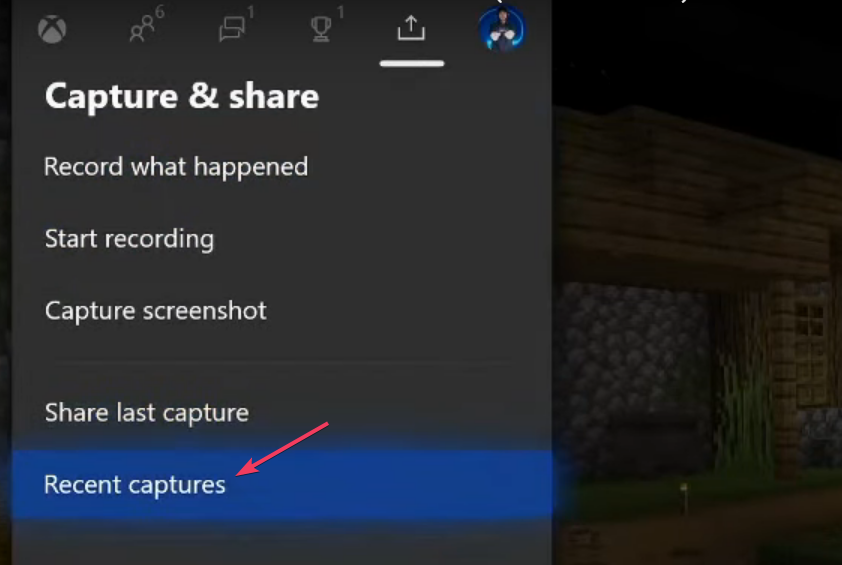
- לאחר מכן, בחר תראה הכול בתחתית תפריט הצילומים האחרונים.
- בחר את צילומי מסך אפשרות בתפריט הנפתח.
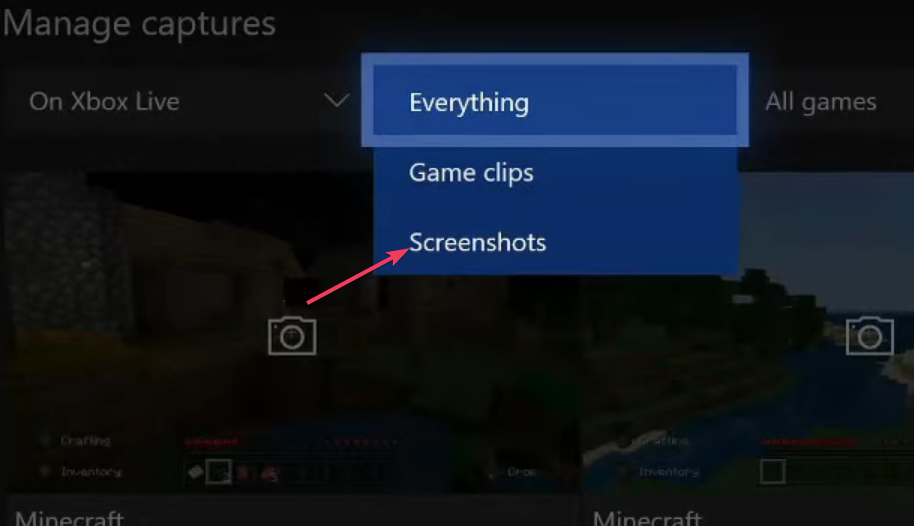
- בחר צילום מסך על ידי לחיצה על א לַחְצָן.
- לאחר מכן בחר את כפתור ההעלאה ולחץ א.
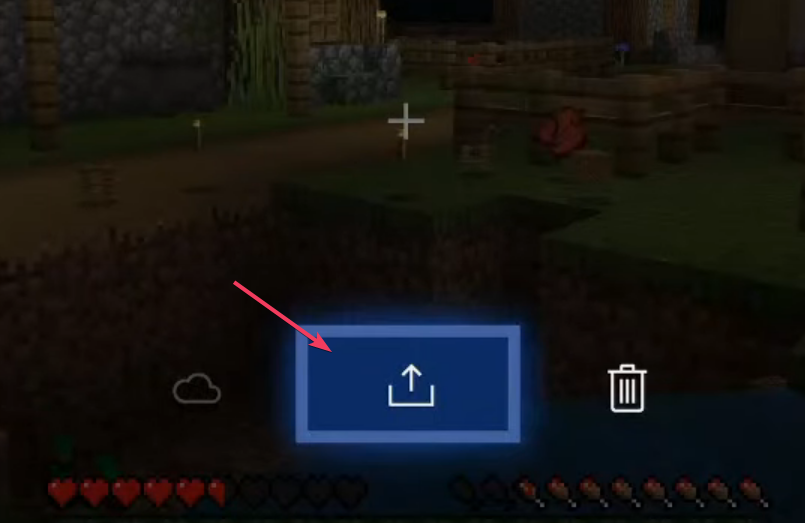
- בחר לשמור את צילום המסך באחסון הענן של OneDrive.
- לאחר מכן, הפעל את מחשב Windows 11/10 שלך.
- פתח והיכנס לאחסון הענן של OneDrive שלך בדפדפן. לאחר מכן תוכל להוריד משם את צילום המסך של Xbox One למחשב.
- כיצד להוריד ולעדכן את מנהל ההתקן של Xbox One Controller ב-Windows 10/11
- מהו ניטור מיקרופון ב-Xbox One? 7 דברים שכדאי לדעת
2. גש לצילומי מסך של Xbox One דרך אפליקציית Xbox Console Companion
- נְקִישָׁה הַתחָלָה וה כל האפליקציות אפשרות (ב-Windows 11).
- בחר את נלווה לקונסולת ה-Xbox אפליקציה בתפריט התחל. ייתכן שתצטרך להוריד ולהתקין את האפליקציה הזו ממנה הדף של Microsoft Store אם אתה לא יכול למצוא אותו שם.
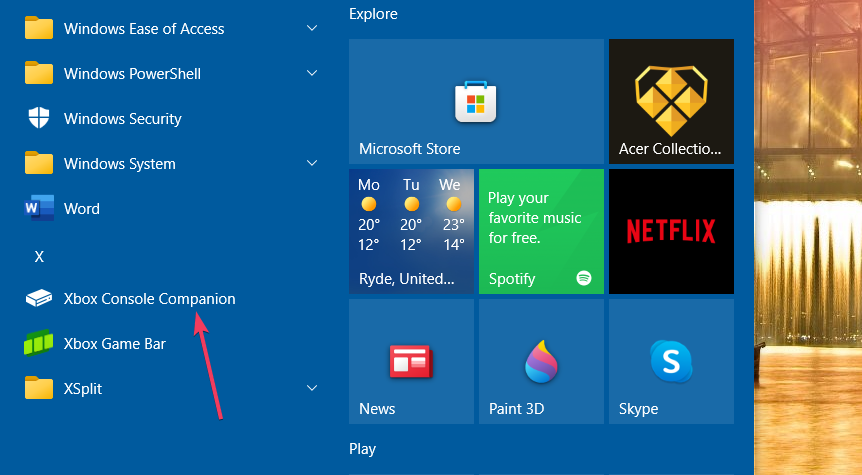
- היכנס לחשבון Microsoft שלך אם תתבקש לעשות זאת.
- לאחר מכן לחץ על כפתור ההמבורגר בפינה השמאלית העליונה של אפליקציית ה-Xbox.
- בחר לוכדים בתפריט.
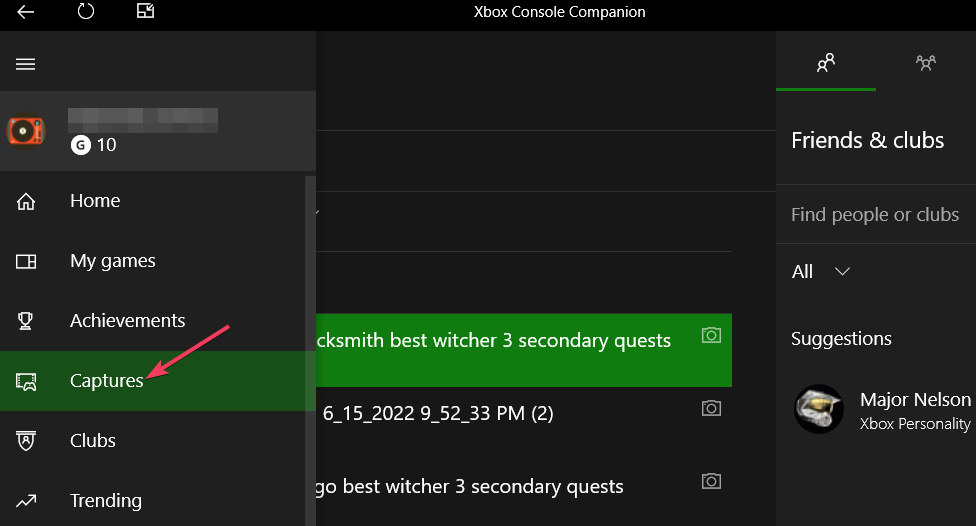
- נְקִישָׁה ב-Xbox Live כדי להציג את צילומי המסך של הקונסולה שצולמו.
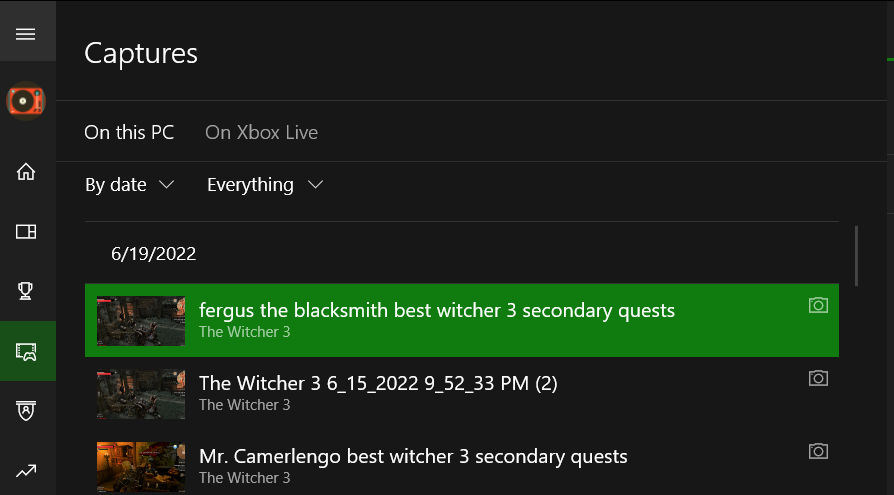
- בחר צילום מסך ולחץ על הורד אפשרות עבורו. תמצא את צילום המסך שהורדת ב- סרטונים > לוכדים תיקייה.
הערה
אם אל תעלה נבחר, תצטרך לשנות את ההגדרה הזו. בחר את החלופה מצלמים על ידי אפשרות להגדיר את שמירת המסך האוטומטית של Xbox Live.
3. גש לצילומי מסך של Xbox One דרך כונן USB
3.1 פרמט כונן USB ל-NTFS
- הכנס מקל USB 3.0 למחשב Windows.
- פתח את סייר כדי ללחוץ לחיצה ימנית על כונן ה-USB ובחר פוּרמָט.
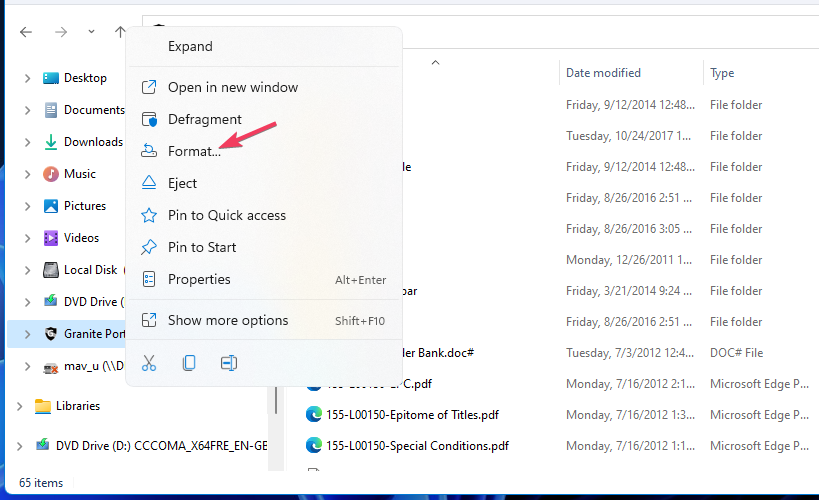
- בחר NTFS על מערכת קבצים תפריט נפתח.
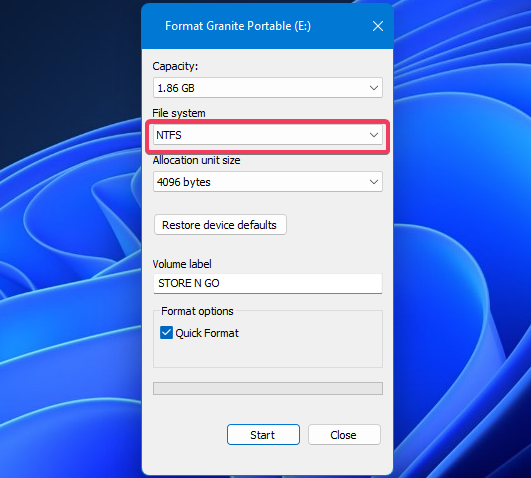
- ללחוץ הַתחָלָה כדי לאתחל את הכונן.
3.2 העבר צילומי מסך של Xbox למחשב
- הכנס את כונן ה-USB שלך בפורמט USB 3.0 NTFS לתוך קונסולת ה-Xbox שלך.
- לחץ על ה-gamepad שלך אקס בוקס לחצן כדי לבחור את ללכוד ולשתף לשונית.
- בחר הגדרות מתקדמות בכרטיסייה.
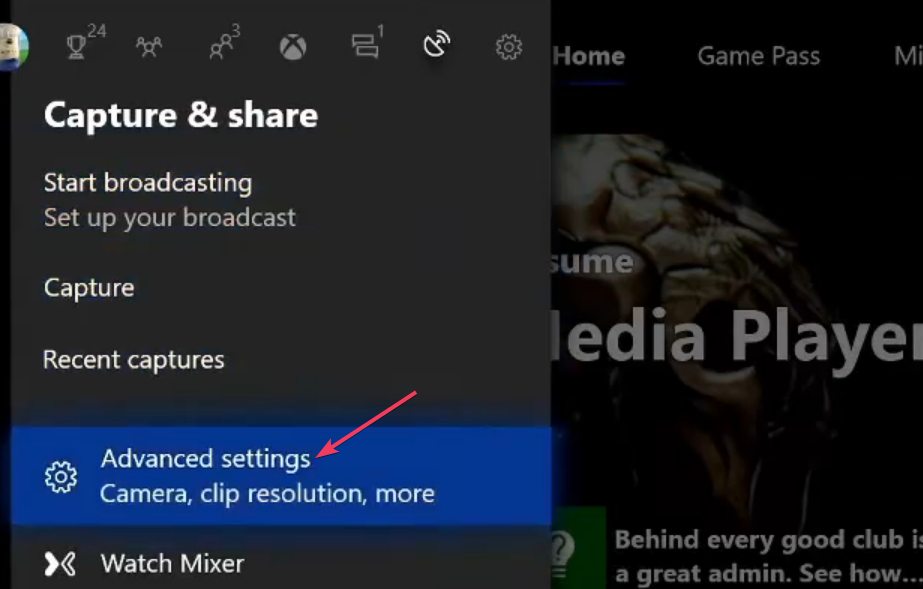
- לאחר מכן בחר את חיצוני אפשרות לכידת מיקום.
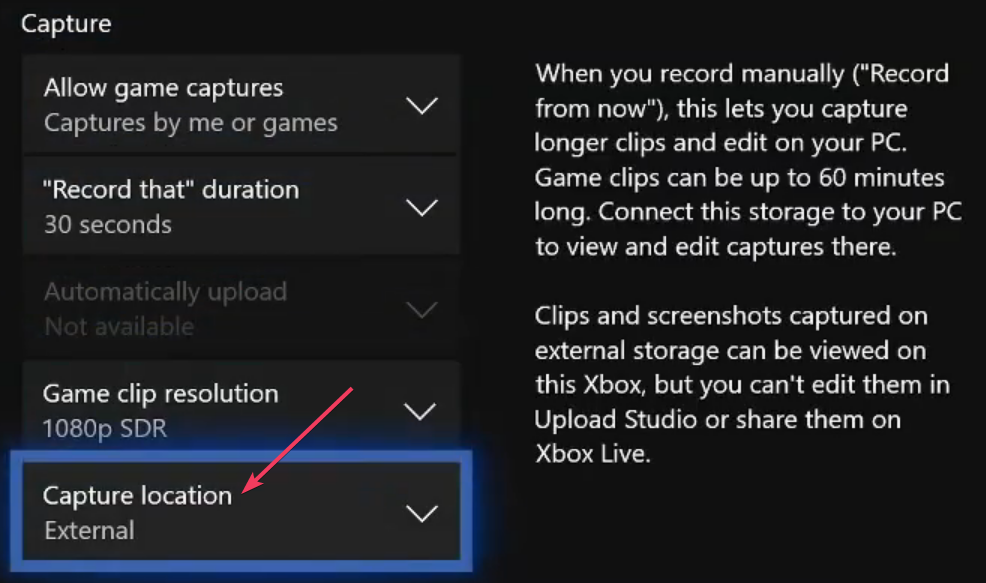
- צלם כמה צילומי מסך של משחק Xbox One, שיישמרו כעת בכונן ה-USB.
- הפעל את המחשב האישי שלך.
- הכנס את כונן ה-USB הכולל את צילומי המסך שצולמו של Xbox One.
- לאחר מכן בחר את כונן ה-USB שלך בסייר הקבצים.
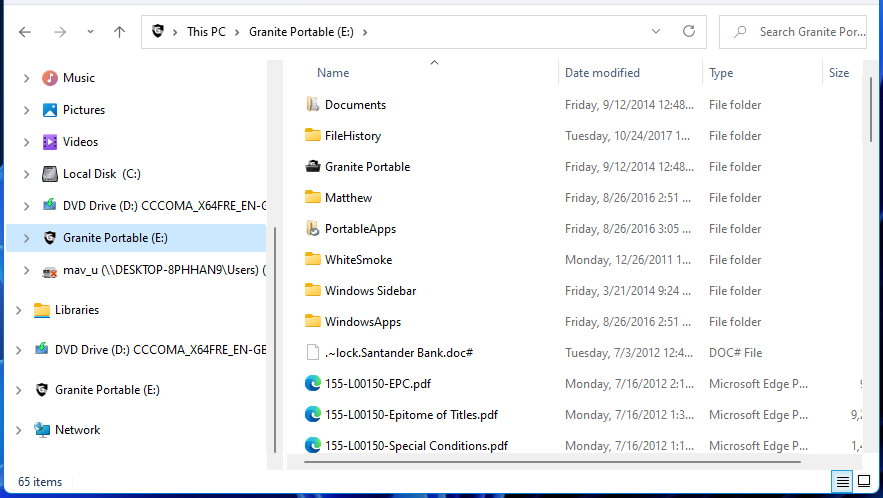
- לחץ פעמיים על צילומי מסך של Xbox One שנשמרו לצפייה בתוכנת התמונות המוגדרת כברירת מחדל.
הערה
שימו לב שעיצוב כונן UDB ל-NTFS ימחק את כל התוכן שלו. לכן, גבה את הכונן לפני הפרמוט אם הוא כולל משהו שאתה רוצה לשמור.
כיצד אוכל להעביר צילומי מסך של Xbox לטלפון שלי?
עם אפליקציית Xbox, תוכל להעביר את צילומי המסך של ה-Xbox למכשירי Android ו-Apple iOS. אם אין לך את האפליקציה הזו בטלפון שלך, תוכל להוריד ולהתקין אותה מדפי החנות הבאים:
- אפליקציית Xbox (iOS)
- אפליקציית Xbox (דְמוּי אָדָם)
טיפ מומחה: קשה להתמודד עם בעיות מסוימות במחשב, במיוחד כשמדובר במאגרים פגומים או קבצי Windows חסרים. אם אתה נתקל בבעיות בתיקון שגיאה, ייתכן שהמערכת שלך שבורה חלקית. אנו ממליצים להתקין את Restoro, כלי שיסרוק את המכשיר שלך ויזהה מה התקלה.
לחץ כאן כדי להוריד ולהתחיל לתקן.
הקונסולה שלך חייבת להיות מוגדרת להעברת צילומי מצב ל-Xbox Live לאפליקציה לנייד. לכן, ודא שהפעלת העלאה אוטומטית בקונסולה שלך, כפי שמתואר בשיטה השנייה.
לאחר מכן פתח את אפליקציית ה-Xbox של הנייד שלך. הקש על סמל התפריט כדי לבחור לוכדים. אז תבחר צילומי מסך בתפריט הנפתח כדי להציג את צילומי המשחק שלך. לבסוף, הקש על סמל השיתוף כדי לבחור להציל.
לחלופין, תוכל להעלות את תמונות ה-Xbox שלך לחשבון OneDrive (כמתואר לשיטה הראשונה). לאחר מכן, הוסף את אפליקציית OneDrive לנייד שלך כדי לשמור את צילום המסך.
כאשר אתה יכול לגשת לצילומי המסך של Xbox One במחשב, אתה יכול לפתוח ולערוך אותם עם תוכנת Windows. בנוסף, סביר להניח שתוכנה כזו תספק מעט יותר אפשרויות עריכה לצילומי מסך.
או למה לא להקים א מצגת תמונות מרגעי המשחק הכי גדולים שלך ב-Xbox? אתה יכול אפילו להגדיר מצגת טפטים לשולחן העבודה עבור צילומי מסך המשחק שלך עם הגדרות התאמה אישית ב-Windows 11/10.
לפיכך, יש הרבה יותר שאתה יכול לעשות עם קבצי צילום מסך של משחקים במחשב Windows מאשר ב-Xbox One. אז למה להשאיר אותם שוכבים על קונסולת ה-Xbox שלך?
 עדיין יש בעיות?תקן אותם עם הכלי הזה:
עדיין יש בעיות?תקן אותם עם הכלי הזה:
- הורד את כלי תיקון המחשב הזה מדורג נהדר ב-TrustPilot.com (ההורדה מתחילה בעמוד זה).
- נְקִישָׁה התחל סריקה כדי למצוא בעיות של Windows שעלולות לגרום לבעיות במחשב.
- נְקִישָׁה תקן הכל כדי לתקן בעיות עם טכנולוגיות פטנט (הנחה בלעדית לקוראים שלנו).
Restoro הורד על ידי 0 הקוראים החודש.